複数の映像を続けて再生したい(連続再生)
あらかじめ、次のことをしてください。
- 外付けハードディスクとの接続/登録(SeeQVault対応)
映像(タイトル)を再生する際、複数のタイトルを続けて再生することができます。
-
タイトル一覧を表示する。
- 《ホーム》ボタンを押す。
- [視聴する]>[録画タイトルを視聴 HDD/後面USB]または[録画タイトルを視聴 前面USB]を選び、《決定》ボタンを押す。
-
タイトルをまとめて表示する。
- 《黄》ボタンを押す。
まとめタイトルのサムネイルには、まとめられたタイトル数が表示されます。
タイトルの個別表示に戻すには、もう一度《黄》ボタンを押します。
- 《黄》ボタンを押す。
-
連続再生する。
- まとめタイトルを選び、
 で操作メニューに移動する。
で操作メニューに移動する。 -

 で[連続再生]を選び、《決定》ボタンを押す。
で[連続再生]を選び、《決定》ボタンを押す。
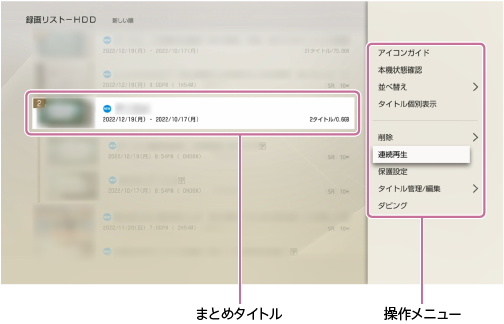
まとめられたタイトルが連続で再生されます。
1タイトルずつ再生するには
手順2でタイトルを個別に表示し、タイトルを選んで《決定》ボタンを押します。
- まとめタイトルを選び、
ヒント
- 連続再生できるタイトル数は、最大255です。
- 録画したタイトルなどチャプターのあるタイトルは、連続再生中にタイトルの先頭や最後のチャプター位置で《前/次》ボタンを押すと前/次のタイトルを再生できます。
ご注意
- 連続再生中は、《番組説明》ボタンでの操作は無効です。
- 連続再生中に再生停止した場合、続きから連続再生することはできません。
- タイトルはMP4形式とその他の形式でそれぞれ別にまとめられますが、MP4形式のタイトルは連続再生できません。
- 以下の場合、連続再生を終了します。
- 連続再生予定のタイトルの自動録画モード変更が完了した
- 連続再生予定のタイトルが更新録画された
- 連続再生予定のタイトルが自動削除された
- 連続再生予定のタイトルがリモートから削除された
- 連続再生予定のタイトルが現在再生できない
- 連続再生予定のタイトルがある外付けハードディスクを取りはずした
